重装系统后恢复数据步骤
- 分类:教程 回答于: 2022年10月17日 12:01:17
电脑重装系统后所有自己写入的数据都会全部消失,也就是你的电脑自己下载或者转移过来的东西都会随之一起消失,一切都等于回到原点(出厂时的配置以及布局)。若是想要重装系统后恢复数据,能做到吗?当然能啦,下面一起看看吧。
工具/原料:
系统版本:windows7旗舰版
品牌型号:惠普星14高性能轻薄本
软件版本:DiskGenius工具v5.1
方法/步骤:
重装系统后恢复数据教程:
1、点击打开安装好的DiskGenius工具,选择丢失数据的分区,点击"恢复文件"。
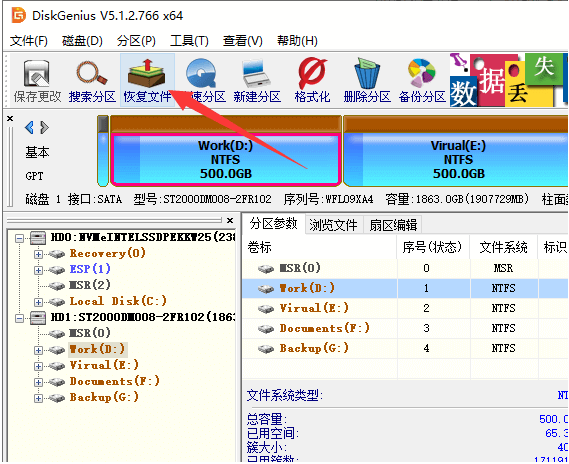
2、勾选所有的恢复选项,点击"开始",软件将会自动开始搜索丢失的数据。
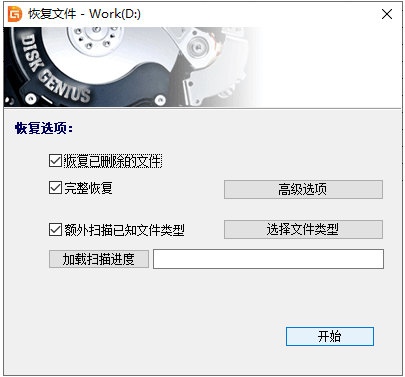
3、大家注意在开始扫描之前,还可以点击"选择文件类型",这样即可深度扫描指定文件类型。
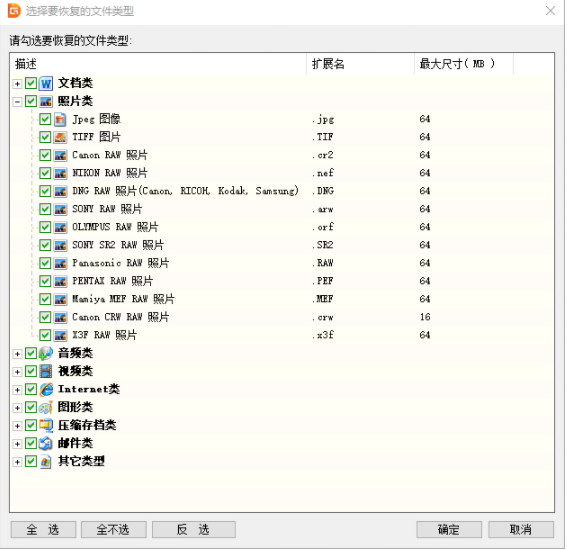
4、等待扫描文件完成之后,点击预览文件,检查文件恢复效果。这一步比较重要,尤其是当数据覆盖比较严重的现象。预览失败的文件,表示已经损坏了,文件最终复制出去也是损坏的。如果丢失的文件已经被完全覆盖,那么扫描结果中将不会显示该文件。这样即可判断哪些数据值得恢复。

5、勾选我们需要恢复的文件,鼠标右键点击并选择"复制到指定文件夹"。即可在其他分区设置个文件夹来保存恢复的文件了。
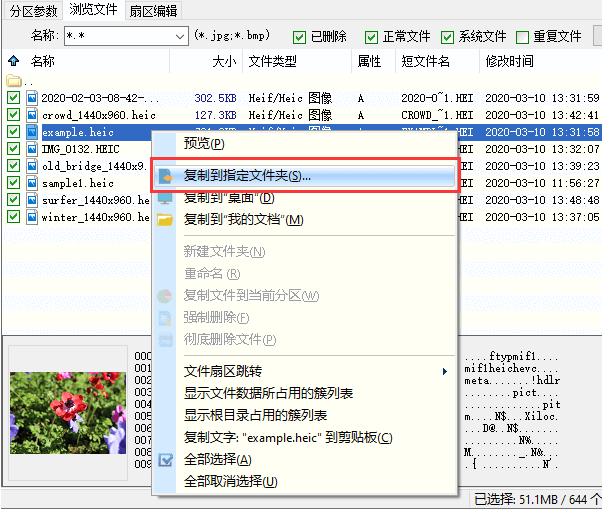
6、另外如果大家不小心格式化全盘重装,又想要搜索全盘恢复文件的话,可以在软件上找到丢失数据的硬盘,点击并选择"搜索已丢失分区(重建分区表)"。
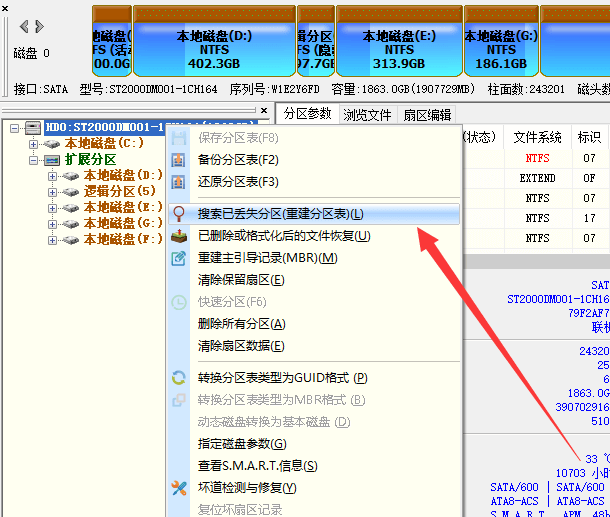
7、点击"开始搜索",搜索整个硬盘丢失的分区数据进行恢复就可以啦。
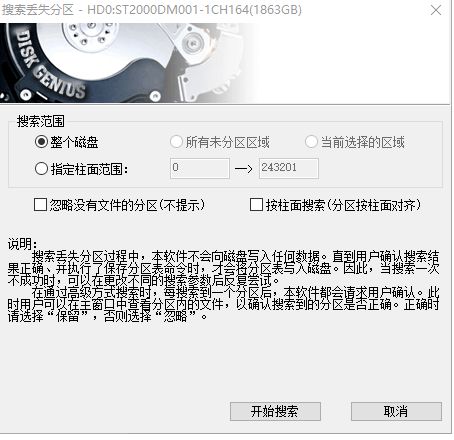
总结:
以上便是借助diskgenius数据恢复工具来帮助重装系统后恢复数据的教程的,有需要的小伙伴可以参考教程操作。
 有用
26
有用
26


 小白系统
小白系统


 1000
1000 1000
1000 1000
1000 1000
1000 1000
1000 1000
1000 1000
1000 1000
1000 1000
1000 1000
1000猜您喜欢
- 教你电脑自动关机频繁怎么办..2021/09/23
- 压缩文件损坏怎么办2015/06/16
- 雨林木风装机图文教程2016/11/13
- 电脑如何重装系统教程2023/02/04
- 电脑没有系统怎么重装系统..2023/04/23
- 教你怎么彻底关闭wps云文档..2021/10/15
相关推荐
- 使用哪个一键重装系统软件好呢?..2016/10/27
- 简述电脑蓝屏如何重装系统..2022/08/05
- win10好用吗2015/10/10
- 电脑坏了自己如何重装电脑系统教程..2023/04/26
- 超级简单的win8降级win7步骤2017/01/08
- 光盘安装WIN7方法2016/12/29

















